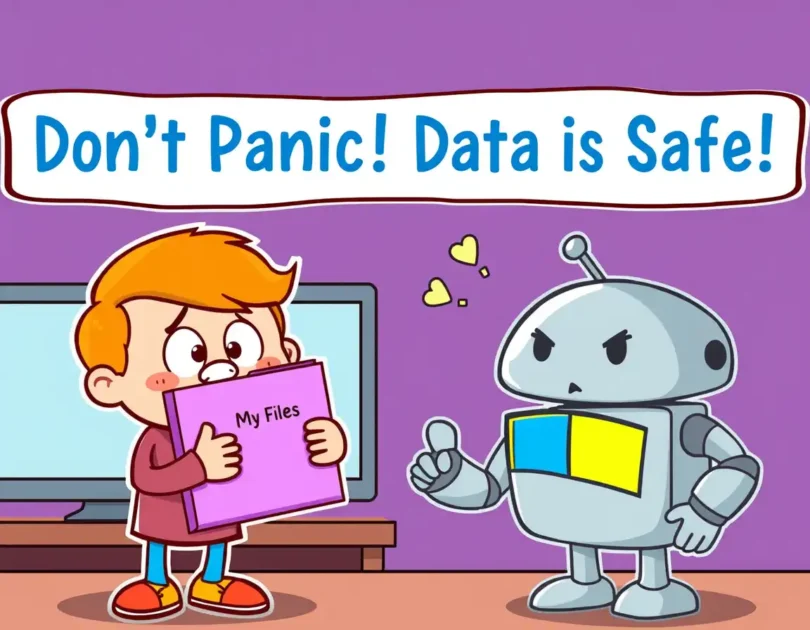Τα Windows 11 προσφέρουν πολλές δυνατότητες και ρυθμίσεις. Μερικές φορές, λόγω λανθασμένων ρυθμίσεων, κατεστραμμένου μητρώου κ.λπ., ενδέχεται να αντιμετωπίσετε προβλήματα κατά τη χρήση του υπολογιστή σας.
Σχεδόν όλα τα προβλήματα των Windows μπορούν να διορθωθούν επαναφέροντας τον υπολογιστή σας στις προεπιλεγμένες ρυθμίσεις. Μπορείτε ακόμη και να επαναφέρετε τον υπολογιστή σας με Windows 11 χωρίς να χάσετε τα δεδομένα σας. Δείτε πώς.
Το περιεχόμενο αυτού του σεναρίου δημιουργείται αυστηρά για εκπαιδευτικούς σκοπούς. Η χρήση γίνεται με δική σας ευθύνη.
1. Επαναφορά των Windows 11 χωρίς απώλεια δεδομένων από τις ρυθμίσεις
Μπορείτε να επαναφέρετε τα Windows 11 απευθείας από τις Ρυθμίσεις. Δείτε τι πρέπει να κάνετε.
1. Κάντε κλικ στο κουμπί Έναρξη των Windows 11 και επιλέξτε Ρυθμίσεις .

2. Όταν ανοίξει η εφαρμογή Ρυθμίσεις, μεταβείτε στο Windows Update .
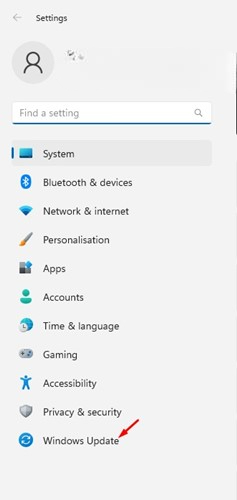
3. Στη δεξιά πλευρά, κάντε κύλιση προς τα κάτω και κάντε κλικ στις Επιλογές για προχωρημένους .

4. Κάντε κύλιση προς τα κάτω στις Πρόσθετες επιλογές και κάντε κλικ στην επιλογή Ανάκτηση .

5. Στην οθόνη Ανάκτηση, βρείτε την ενότητα Επαναφορά αυτού του υπολογιστή .
6. Κάντε κλικ στο κουμπί Επαναφορά υπολογιστή δίπλα στην επιλογή Επαναφορά αυτού του υπολογιστή.

7. Στην ερώτηση Επαναφορά αυτού του υπολογιστή, επιλέξτε Διατήρηση των αρχείων μου .

8. Στην ερώτηση Πώς θέλετε να επανεγκαταστήσετε τα Windows;, επιλέξτε Τοπική επανεγκατάσταση l.

Πρέπει να ξεκινήσετε τη διαδικασία επαναφοράς. Ενδέχεται να χρειαστούν μερικά λεπτά για να ολοκληρωθεί, οπότε να είστε υπομονετικοί και μην επανεκκινήσετε τον υπολογιστή εάν φαίνεται να έχει κολλήσει.
2. Επαναφορά των Windows 11 χωρίς απώλεια δεδομένων χρησιμοποιώντας την Προηγμένη Εκκίνηση
Μπορείτε να αποκτήσετε πρόσβαση στην επιλογή “Εκκίνηση για προχωρημένους” των Windows 11 για να επαναφέρετε τα Windows 11 χωρίς να χάσετε δεδομένα. Δείτε τι πρέπει να κάνετε.
1. Ενεργοποιήστε τον υπολογιστή σας και, όταν εκκινηθεί, πατήστε παρατεταμένα το κουμπί λειτουργίας . Επαναλάβετε αυτό το βήμα δύο φορές.
2. Αφήστε τον υπολογιστή σας να εκκινηθεί κανονικά την τρίτη φορά. Αυτό θα σας μεταφέρει αυτόματα στην οθόνη Αυτόματης Επαναφοράς.
3. Στη λίστα με τις διαθέσιμες επιλογές, κάντε κλικ στην επιλογή Αντιμετώπιση προβλημάτων .
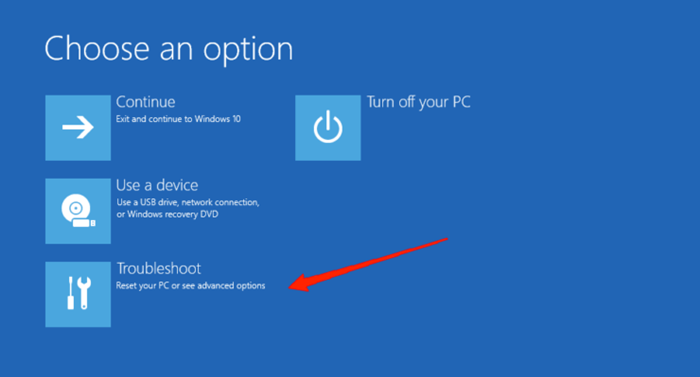
4. Στην οθόνη Αντιμετώπιση προβλημάτων, κάντε κλικ στην επιλογή Επαναφορά αυτού του υπολογιστή .
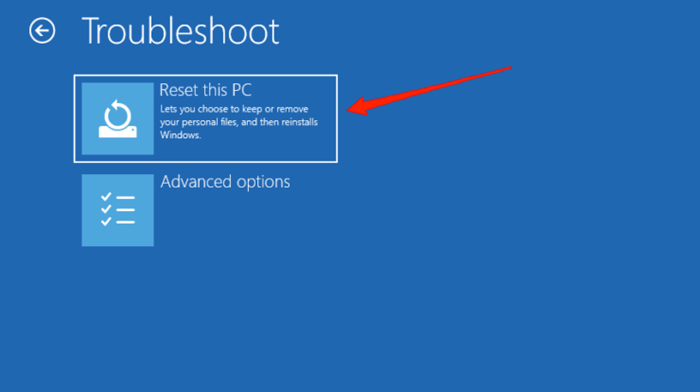
5. Στο παράθυρο διαλόγου Επιλογή επιλογής, επιλέξτε Διατήρηση των αρχείων μου .

6. Στην ερώτηση Πώς θέλετε να επανεγκαταστήσετε τα Windows, επιλέξτε Τοπική επανεγκατάσταση .

7. Στην επόμενη οθόνη, κάντε κλικ στην επιλογή Επαναφορά υπολογιστή.
- Διαβάστε επίσης: Πώς να μετονομάσετε τον υπολογιστή σας με Windows 11 (3 Μέθοδοι)
3. Επαναφορά των Windows 11 χρησιμοποιώντας το μέσο εγκατάστασης
Το μέσο εγκατάστασης απαιτείται για την καθαρή εκκίνηση των Windows 11 σε έναν υπολογιστή. Ωστόσο, μπορείτε επίσης να το χρησιμοποιήσετε για να επαναφέρετε τα Windows 11 χωρίς να χάσετε δεδομένα.
1. Συνδέστε τη μονάδα USB με δυνατότητα εκκίνησης των Windows 11 στον υπολογιστή σας.
2. Ανοίξτε τη μονάδα USB από την Εξερεύνηση αρχείων και εκκινήστε το αρχείο Setup.exe .
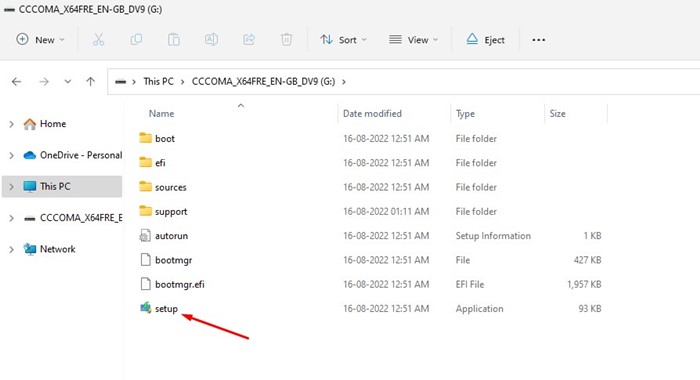
3. Στον Οδηγό εγκατάστασης των Windows 11, κάντε κλικ στο κουμπί Επόμενο .
4. Αποδεχτείτε τους όρους και τις προϋποθέσεις.
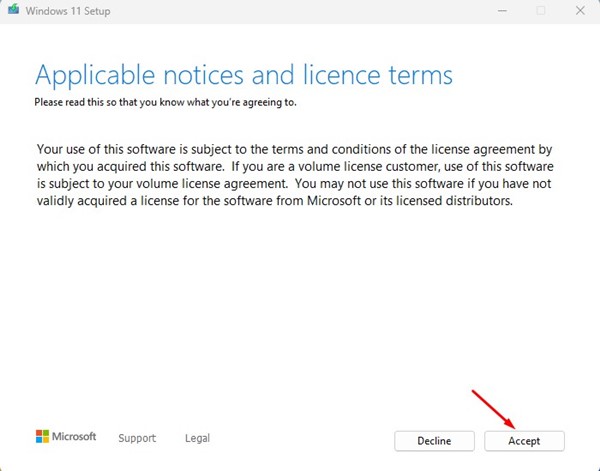
5. Στην οθόνη Έτοιμο για εγκατάσταση, κάντε κλικ στην επιλογή Αλλαγή των στοιχείων που θα διατηρηθούν. Επιλέξτε Διατήρηση προσωπικών αρχείων και εφαρμογών. Κάντε κλικ στην επιλογή Εγκατάσταση για να εκτελέσετε μια καθαρή εγκατάσταση.
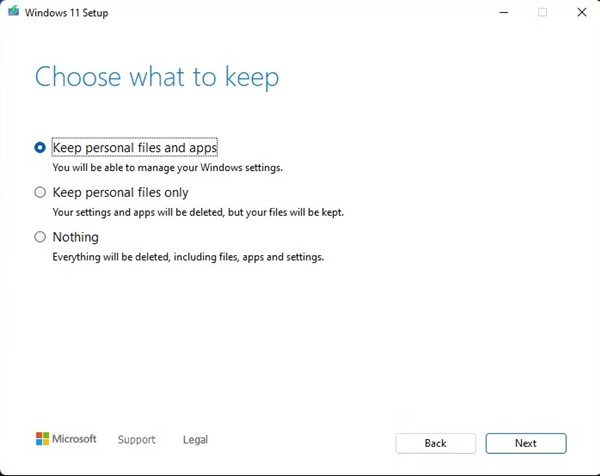
Συχνές ερωτήσεις
Μπορώ να επαναφέρω τα Windows 11 χωρίς να χάσω δεδομένα;
Μπορείτε να ακολουθήσετε τις κοινόχρηστες μεθόδους μας για να επαναφέρετε τα Windows 11 χωρίς να χάσετε δεδομένα. Ωστόσο, εάν επαναφέρετε τα Windows 11, θα χάσετε τις Ρυθμίσεις εφαρμογής σας.
Ποια είναι η διαφορά μεταξύ της επιλογής «Διατήρηση των αρχείων μου» ή της επιλογής «Διαγραφή όλων»;
Η επιλογή “Διατήρηση των αρχείων μου” σάς επιτρέπει να αποθηκεύσετε όλα τα αρχεία σας. Εάν την επιλέξετε, το εργαλείο “Επαναφορά” δεν θα τα καταργήσει. Η επιλογή “Κατάργηση όλων” θα καταργήσει τα προσωπικά σας αρχεία, τις εφαρμογές, τα παιχνίδια και όλα όσα είναι αποθηκευμένα στη μονάδα εγκατάστασης του συστήματος.
Ποια είναι η διαφορά μεταξύ της «Λήψης από το cloud» και της «Τοπικής επανεγκατάστασης»;
Η επιλογή λήψης από το cloud κατεβάζει τα απαραίτητα αρχεία των Windows από το Διαδίκτυο και απαιτεί μια ενεργή σύνδεση στο Διαδίκτυο για να λειτουργήσει. Από την άλλη πλευρά, η Τοπική Επανεγκατάσταση χρησιμοποιεί τα ίδια αρχεία στη μονάδα εγκατάστασης του συστήματός σας για την επανεγκατάσταση των Windows 11.
Πόσος χρόνος χρειάζεται για να επαναφέρω τα Windows 11;
Ο χρόνος επαναφοράς εξαρτάται από τον αριθμό των αρχείων που έχετε, την ταχύτητα επεξεργασίας, τη μνήμη RAM και άλλους παράγοντες. Ωστόσο, ο συνήθης χρόνος για την επαναφορά των Windows 11 είναι 30-45 λεπτά.
- Διαβάστε επίσης: Πώς να διορθώσετε το σφάλμα “Τα Windows δεν μπόρεσαν να διαμορφώσουν τη μονάδα USB”
Αυτός ο οδηγός αφορά την επαναφορά των Windows 11 χωρίς απώλεια δεδομένων. Ενημερώστε μας εάν χρειάζεστε περισσότερη βοήθεια για την επαναφορά του υπολογιστή σας με Windows 11.